win11蓝牙鼠标不稳定出现抖动怎么办 win11系统的蓝牙鼠标不稳定修复方法
更新时间:2024-02-07 09:50:54作者:runxin
通常市面上的鼠标连接方式分为有线鼠标和蓝牙鼠标,而很多用户也会选择连接更加便捷的蓝牙鼠标来操作,可是当用户在给win11电脑连接完蓝牙鼠标之后,却遇到了鼠标指针不稳定抖动的情况,对此win11蓝牙鼠标不稳定出现抖动怎么办呢?下面就是有关win11系统的蓝牙鼠标不稳定修复方法。
具体方法如下:
第一步:我们可以鼠标右键win11系统任务栏上面的开始菜单,也可以直接按下快捷键:win+x,在弹出的菜单中选择:任务管理器选项。
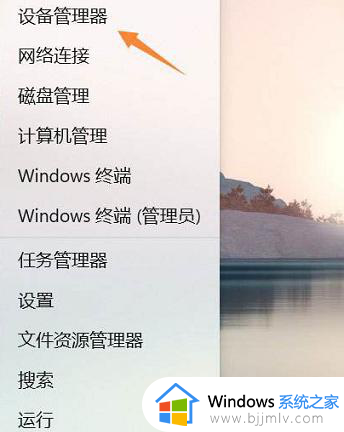
第二步:在win11系统的设备管理器界面中,展开:网络适配器选项。鼠标右键单击Bluetooth Device (Personal Area Network),然后选择属性。
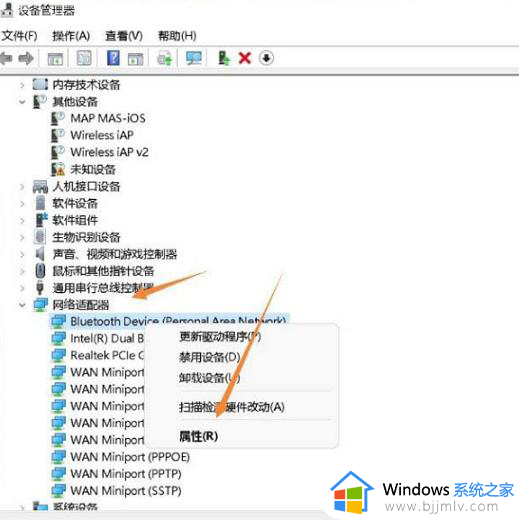
第三步:选择蓝牙驱动程序选项卡,然后点击下面的更新驱动程序。
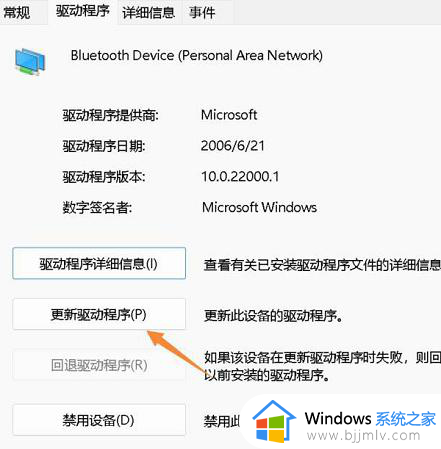
第四步:在更新驱动程序窗口中,点击自动搜索驱动程序就会更新最新的驱动了。
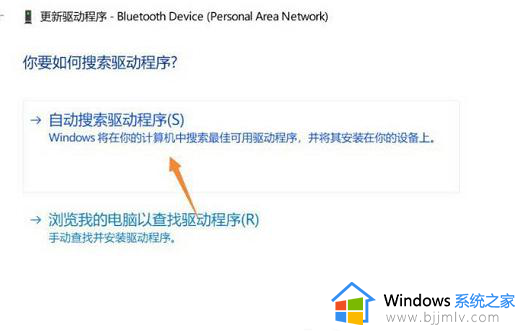
第五步:更新完后就完成蓝牙驱动更新可以正常使用啦。
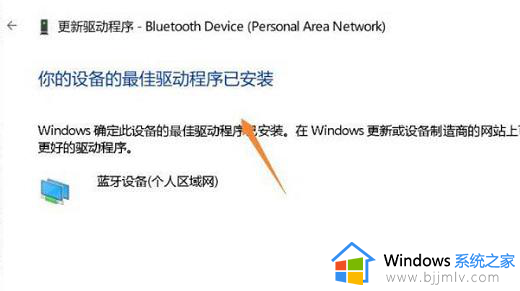
以上就是小编告诉大家的win11系统的蓝牙鼠标不稳定修复方法了,有遇到相同问题的用户可参考本文中介绍的步骤来进行修复,希望能够对大家有所帮助。
win11蓝牙鼠标不稳定出现抖动怎么办 win11系统的蓝牙鼠标不稳定修复方法相关教程
- windows11蓝牙连接不稳定怎么回事 win11连接蓝牙不稳定的解决教程
- win11蓝牙鼠标老掉线怎么办 win11蓝牙鼠标时不时断开修复方法
- win11蓝牙连接不稳定怎么办 win11蓝牙连接不稳定断断续续解决方法
- win11蓝牙鼠标经常断开怎么办 win11蓝牙鼠标总是断开修复方法
- win11不稳定经常崩溃怎么办 win11不稳定系统崩溃如何修复
- windows11连接不上蓝牙鼠标怎么办 无法连接蓝牙鼠标如何解决
- windows11搜不到蓝牙鼠标怎么办 win11搜索不到蓝牙鼠标的解决办法
- 华为Win11蓝牙连接不稳定如何解决 华为Win11蓝牙断开问题怎么办
- windows11怎么连接蓝牙鼠标 windows11蓝牙鼠标如何连接
- windows11系统不稳定怎么办 windows11系统运行不流畅修复方法
- win11恢复出厂设置的教程 怎么把电脑恢复出厂设置win11
- win11控制面板打开方法 win11控制面板在哪里打开
- win11开机无法登录到你的账户怎么办 win11开机无法登录账号修复方案
- win11开机怎么跳过联网设置 如何跳过win11开机联网步骤
- 怎么把win11右键改成win10 win11右键菜单改回win10的步骤
- 怎么把win11任务栏变透明 win11系统底部任务栏透明设置方法
win11系统教程推荐
- 1 怎么把win11任务栏变透明 win11系统底部任务栏透明设置方法
- 2 win11开机时间不准怎么办 win11开机时间总是不对如何解决
- 3 windows 11如何关机 win11关机教程
- 4 win11更换字体样式设置方法 win11怎么更改字体样式
- 5 win11服务器管理器怎么打开 win11如何打开服务器管理器
- 6 0x00000040共享打印机win11怎么办 win11共享打印机错误0x00000040如何处理
- 7 win11桌面假死鼠标能动怎么办 win11桌面假死无响应鼠标能动怎么解决
- 8 win11录屏按钮是灰色的怎么办 win11录屏功能开始录制灰色解决方法
- 9 华硕电脑怎么分盘win11 win11华硕电脑分盘教程
- 10 win11开机任务栏卡死怎么办 win11开机任务栏卡住处理方法
win11系统推荐
- 1 番茄花园ghost win11 64位标准专业版下载v2024.07
- 2 深度技术ghost win11 64位中文免激活版下载v2024.06
- 3 深度技术ghost win11 64位稳定专业版下载v2024.06
- 4 番茄花园ghost win11 64位正式免激活版下载v2024.05
- 5 技术员联盟ghost win11 64位中文正式版下载v2024.05
- 6 系统之家ghost win11 64位最新家庭版下载v2024.04
- 7 ghost windows11 64位专业版原版下载v2024.04
- 8 惠普笔记本电脑ghost win11 64位专业永久激活版下载v2024.04
- 9 技术员联盟ghost win11 64位官方纯净版下载v2024.03
- 10 萝卜家园ghost win11 64位官方正式版下载v2024.03